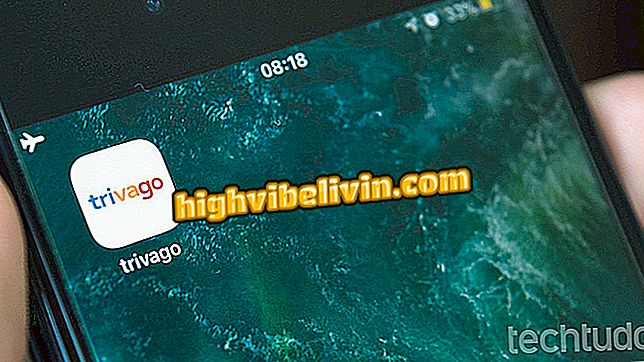Kako uporabljati DU Speed Booster za brisanje neuporabnih datotek na Androidu
Nekateri telefoni s sistemom Android ponujajo omejen pomnilnik za shranjevanje datotek, vendar jih lahko še vedno uporabljate, da sprostite prostor. Eden od njih je DU Speed Booster, brezplačna aplikacija za samodejno čiščenje pametnega telefona ali tabličnega računalnika z nekaj pipami. Program inteligentno preišče shrambo in ponuja več možnosti za obnovitev prostora, ki ga zasedajo neuporabni predmeti.
Med funkcijami so preverjanje za podvojene slike, prepoznavanje velikih datotek in malo uporabljenih aplikacij. Tukaj je, kako raziskati funkcije Du Speed Booster, da izbrišete vse nepotrebne vsebine v Googlovem mobilnem sistemu.

Naučite se uporabljati DU Speed Booster, da odstranite neuporabne datoteke iz telefona
Več kot 1 milijarda telefonov Android ni na voljo za sistemske posodobitve
1. Prenesite in namestite DU Speed Booster na Android. Odprite aplikacijo in tapnite gumb "Start", da optično preberete napravo. Nato se dotaknite gumba "Izbriši koš".

Dostopajte do funkcije odstranjevanja odpadkov
Korak 2. Aplikacija prikaže seznam številnih datotek z neželeno vsebino, kot so predpomnilnik aplikacij in APK, ki so prenesene iz interneta in trenutno niso več uporabne. Pomaknite se do konca, da odprete mapo z vsemi velikimi datotekami, shranjenimi v telefonu. Označite tiste, ki jih lahko odstranite, in tapnite Izbriši.

Očistite velike datoteke iz pomnilnika
Korak 3. Nazaj na prejšnji zaslon, glej v nogo, količino notranjega pomnilnika, ki ga je treba obnoviti po čiščenju - vrednost na vrhu upošteva največjo možnost, dokler uporabnik tudi izbriše vse velike datoteke. Dotaknite se »Izbriši«, da začnete odstranitev.

Odstranite junk datoteke iz Androida
4. Po čiščenju se vrnite na začetni zaslon Du Speed Booster in raziščite funkcijo »Podobne slike«, da obnovite več prostora. Preverite dvojnike, ki jih lahko izbrišete in odstranite s pritiskom na gumb na dnu.

Odstranite podvojene slike za obnovitev pomnilnika
Korak 5. Končno je pomembno, da si ogledate funkcijo »Neuporabljene aplikacije pogosto«, ki prikazuje aplikacije, ki v zadnjih dneh niso bile odprte v skladu z ustreznostjo. Organizirajte seznam po imenu ali velikosti in preverite programe, ki jih ne boste zamudili, če jih odstranite iz telefona. Na koncu se dotaknite »Odstrani«.

Odstranite aplikacije, ki se redko uporabljajo ali so prevelike
Korak 6. Dejanska količina povrnjenega prostora se lahko razlikuje. V Samsung Galaxy S8 je aplikacija povedala, da je obnovila 2, 7 GB, vendar je v bistvu povzročila 1, 2 GB razpoložljivega prostora za uporabo.

Preverite uporaben prostor, ki ga aplikacija pridobi v nastavitvah shranjevanja naprave
Katere so najboljše aplikacije za Android? Komentirajte.